Як спливати вікно повідомлення при натисканні на певну комірку в Excel?
Ця стаття має на меті показати вам метод спливаючого вікна повідомлення при натисканні на певну комірку в Excel.
Спливаюче вікно повідомлення при натисканні на певну комірку з кодом VBA
 Спливаюче вікно повідомлення при натисканні на певну комірку з кодом VBA
Спливаюче вікно повідомлення при натисканні на певну комірку з кодом VBA
Будь ласка, виконайте наступні дії, щоб відкрити вікно повідомлення при натисканні певної комірки на аркуші.
1. Shift, щоб відкрити робочий аркуш із певною коміркою, яка вам потрібна для відображення вікна повідомлення при натисканні на нього. Клацніть правою кнопкою миші вкладку аркуша та виберіть Переглянути код з меню, що клацне правою кнопкою миші.
2 В Microsoft Visual Basic для додатків вікно, скопіюйте та вставте наведений нижче код VBA у вікно коду.
Код VBA: спливаюче вікно повідомлення при натисканні на певну комірку
Private Sub Worksheet_SelectionChange(ByVal Target As Range)
If Not Intersect(Target, Range("A1:B10")) Is Nothing Then _
MsgBox "You have select cell " & Target.Address & vbCrLf & "Please input a number", vbInformation, "Kutools for Excel"
End Sub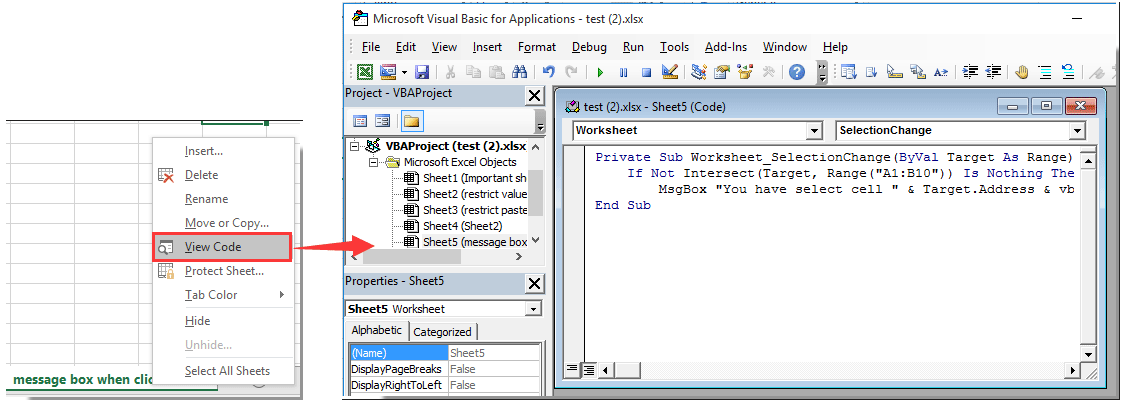
примітки:
1). У коді “A1: B10” означає, що вікно повідомлення з’явиться при натисканні на будь-яку комірку цього діапазону.
2). “Ви вибрали комірку” та “Будь ласка, введіть дані” - це відображений вміст вікна повідомлення.
Будь ласка, змініть їх, як вам потрібно.
3 Натисніть кнопку інший + Q клавіші одночасно, щоб закрити Microsoft Visual Basic для додатків вікна.
Відтепер, натискаючи будь-яку комірку діапазону А1: В10, ви отримаєте вікно повідомлення, як показано нижче.

 Статті по темі:
Статті по темі:
- Як створити таймер вікна повідомлення для автоматичного закриття вікна повідомлення через певний час в Excel?
- Як скопіювати текст із вікна повідомлення в Excel?
- Як спливати вікно повідомлення при активації / відкритті певного аркуша в Excel?
- Як спливаюче вікно повідомлення відображати діапазон комірок або значення комірок в Excel?
- Як спливати вікно повідомлення, якщо значення комірки змінюється в межах діапазону в Excel?
Найкращі інструменти продуктивності офісу
Покращуйте свої навички Excel за допомогою Kutools для Excel і відчуйте ефективність, як ніколи раніше. Kutools для Excel пропонує понад 300 додаткових функцій для підвищення продуктивності та економії часу. Натисніть тут, щоб отримати функцію, яка вам найбільше потрібна...

Вкладка Office Передає інтерфейс із вкладками в Office і значно полегшує вашу роботу
- Увімкніть редагування та читання на вкладках у Word, Excel, PowerPoint, Publisher, Access, Visio та Project.
- Відкривайте та створюйте кілька документів на нових вкладках того самого вікна, а не в нових вікнах.
- Збільшує вашу продуктивність на 50% та зменшує сотні клацань миші для вас щодня!

